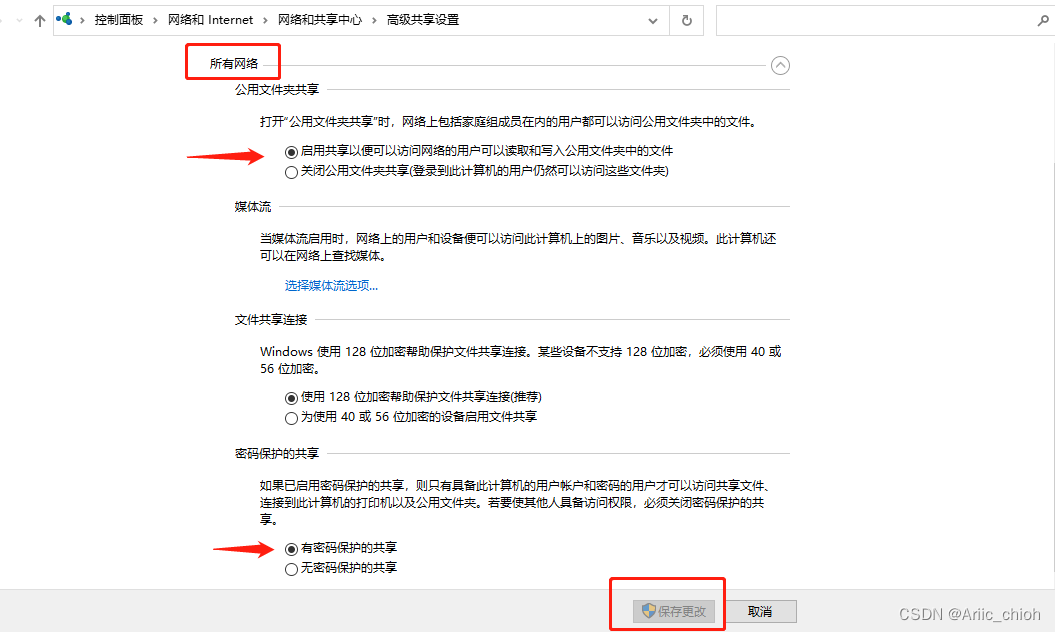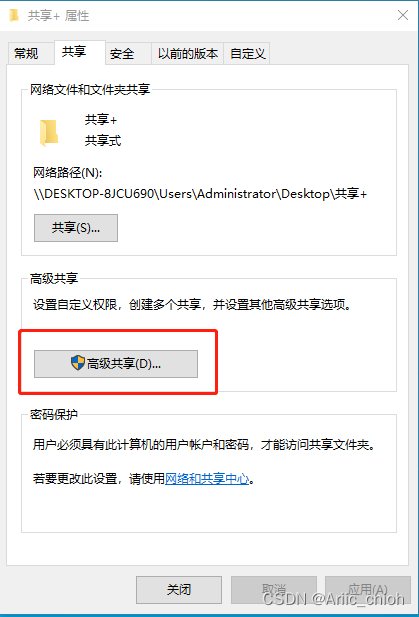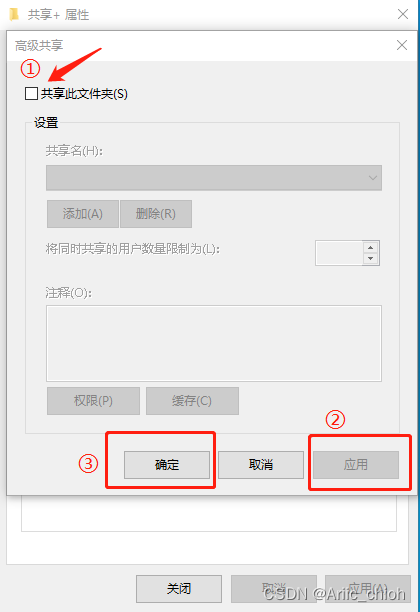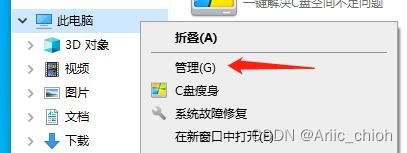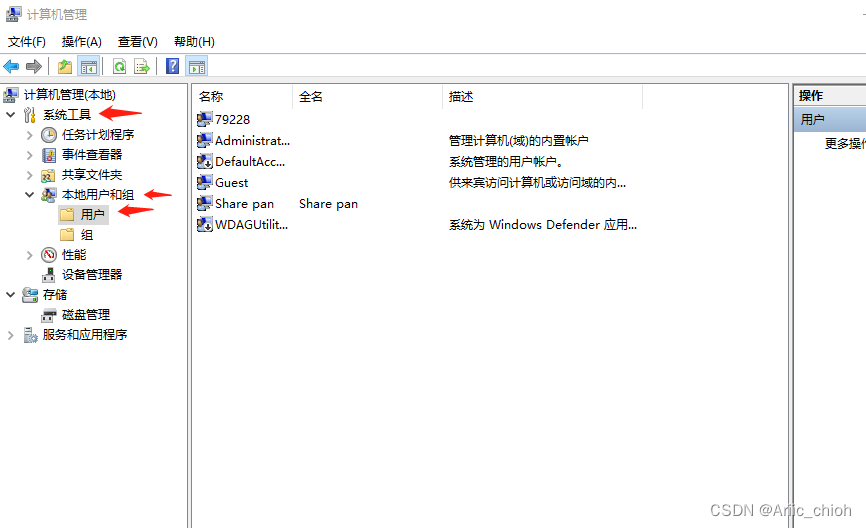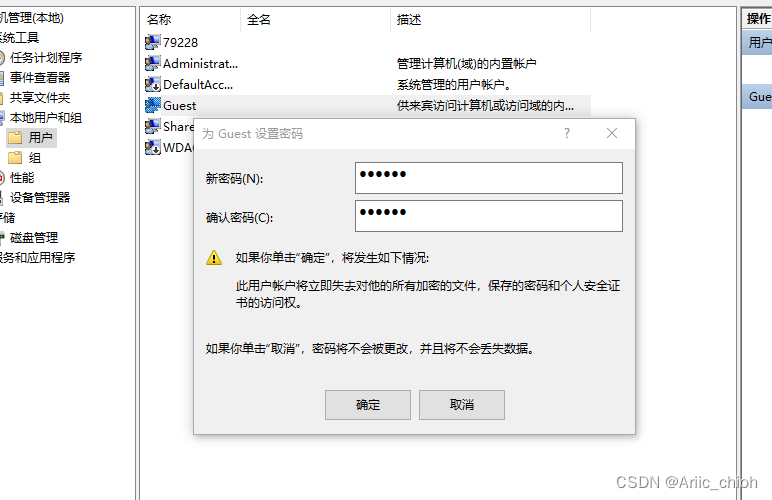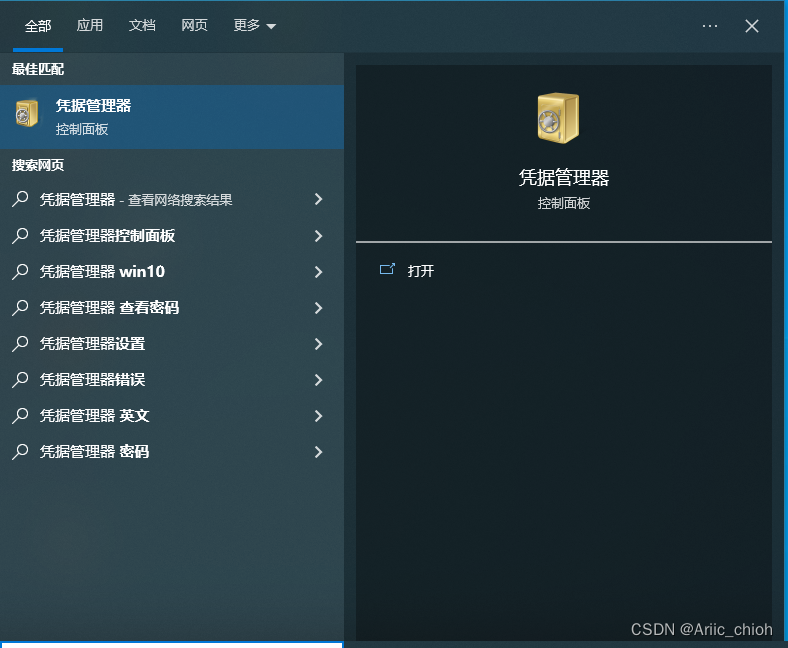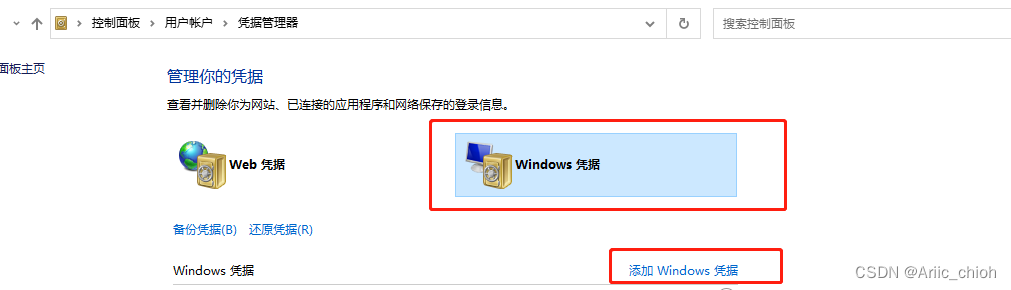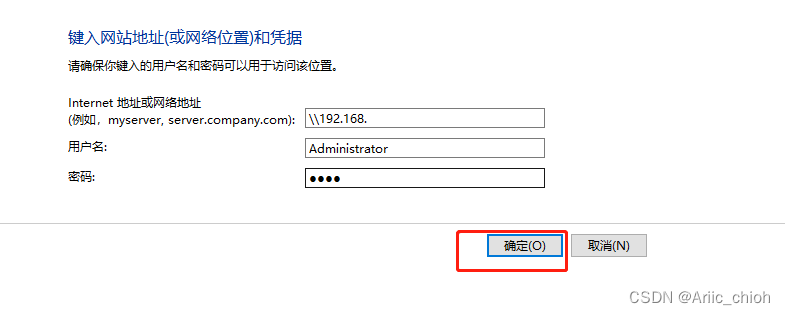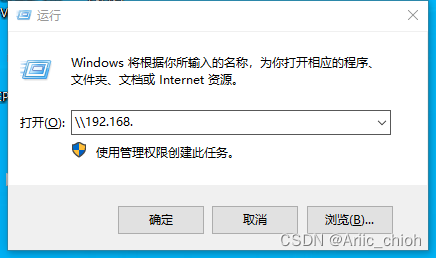| 共享文件夹/盘加密方法:(指定电脑或者拥有用户名和密码才能访问) | 您所在的位置:网站首页 › win7文件共享设置需要密码吗 › 共享文件夹/盘加密方法:(指定电脑或者拥有用户名和密码才能访问) |
共享文件夹/盘加密方法:(指定电脑或者拥有用户名和密码才能访问)
|
1、选择需要共享的文件夹/盘,右键选择“属性”。
2、在“共享”一栏中点击“网络和共享中心”。
3、点开“所有网络”的项目,前面几项全部选择启用,最后一栏选择“有密码保护的共享”,并保存更改。
4、继续回到共享这一栏,点击“高级共享(D)...”,点击左上角的“共享此文件夹(s)”,并“应用”后“确定”保存即可。
5、在“此电脑”上右键选择“管理”。
6、依次点击“系统工具”-> “本地用户和组” -> “用户”,右键“Guest”选择“设置密码”,看到提示后点“继续”即可,最后输入自己想要的密码就算完成,确定保存。
7、此刻在被访问方电脑上已经完成共享文件夹/盘的加密,访问方电脑只需要接下来的操作就能无密码登录 ①、在访问方电脑上搜索栏输入“凭据管理器”,并进入
②、依次点击“Windows 凭据” -> "添加 Windows 凭据”。
③、第一栏输入被访问方电脑的ip地址,前面要加两条斜杠,第二栏第三栏输入的是被访问方电脑的登录账户的用户名和密码(就是电脑开机需要密码的那个用户名和密码),保存确定。(ps:图片上第一栏没有输入完整,只是大致举例,第二三栏也是举例)
④、此时已经完成访问权限,在桌面按住Win键 + R,跳出运行提示符,输入刚才的被访问方电脑的ip地址,当然,这里的ip地址前面也是要加两条斜杠的,最后就可以成功进入该共享网络系统。
⑤、该方法的意思是:在共享文件夹/盘设置密码,你可以选择输入账号密码进行访问,也可以在访问方电脑绑定被访问方电脑的网络凭据后直接访问。
|
【本文地址】
公司简介
联系我们